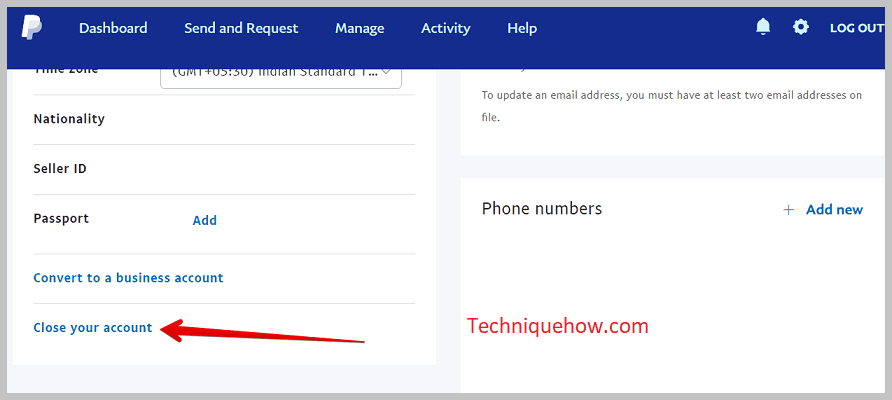Mục lục
Câu trả lời nhanh của bạn:
Để ngăn người bán gửi hóa đơn tự động trừ tiền của bạn một cách tự động, bạn cần phải hủy yêu cầu đó khỏi Cài đặt, xóa thẻ ngân hàng khỏi PayPal của bạn tài khoản hoặc chuyển số dư sang tài khoản khác.
Bạn cũng có thể tìm kiếm sự trợ giúp của trung tâm hỗ trợ PayPal nếu bạn liên hệ với họ bằng cách nhấp vào Liên hệ với chúng tôi.
Xem thêm: Xbox IP Grabber – Tìm địa chỉ IP của ai đó trên XboxTuy nhiên, nếu bạn không tìm thấy những phương pháp này phù hợp với bạn, bạn có thể đóng tài khoản PayPal của mình để ngăn chặn điều đó.
Có một số bước nhất định để biết liệu ai đó có chặn bạn trên PayPal hay không nếu bạn không thể gửi thanh toán cho một số người bán.
Sau khi bạn ngăn một người bán tự động lập hóa đơn cho bạn, bạn có thể chính thức hủy thỏa thuận thanh toán với anh ta mà không thể khôi phục được.
Tuy nhiên, nếu bạn muốn tham gia vào các giao dịch kinh doanh với anh ấy một lần nữa, bạn cần phải đăng ký lại người bán và gửi cho anh ấy một yêu cầu thanh toán.
Sau khi yêu cầu thanh toán của bạn được chấp nhận, người bán sẽ gửi cho bạn hóa đơn cho hàng hóa và dịch vụ của họ.
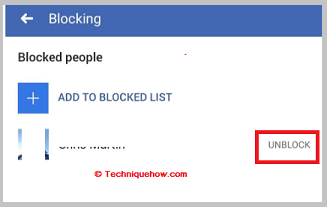
Cách bỏ chặn thanh toán trên PayPal:
Khi bạn đã hủy thỏa thuận thanh toán với người bán, bạn không thể gia hạn hoặc khôi phục thỏa thuận đó. Nó được chính thức hủy bỏ từ hồ sơ của bạn.
Tất cả các thỏa thuận thanh toán trên PayPal đều được cơ quan có thẩm quyền của PayPal xử phạt chính thức, cơ quan này về cơ bản tạo ra một thỏa thuận thanh toán PayPal định kỳ cho các hàng hóa và dịch vụ khác nhau.
Sau khi bạn hủy thanh toánđồng ý, bạn không còn có thể chính thức tham gia vào các giao dịch kinh doanh với người bán.
1. Đăng ký lại Dịch vụ người bán
Nếu bạn muốn bỏ chặn người bán trên PayPal hoặc khôi phục thỏa thuận thanh toán trước đó sau khi hủy bỏ thỏa thuận , bạn sẽ không thể làm điều đó vì PayPal không cho phép bạn khôi phục các thỏa thuận đã hủy. Bạn sẽ phải đăng ký lại người bán để tiếp tục kinh doanh với anh ta.
Để đăng ký lại người bán, bạn cần truy cập trang web của người bán và đăng ký lại với anh ta.
Dưới đây là các bước có thể giúp bạn thiết lập đăng ký trên PayPal:
Bước 1: Bạn sẽ phải đăng nhập vào tài khoản doanh nghiệp PayPal của mình.
Bước 2: Truy cập Quản lý đăng ký và nhấp vào Tạo kế hoạch.
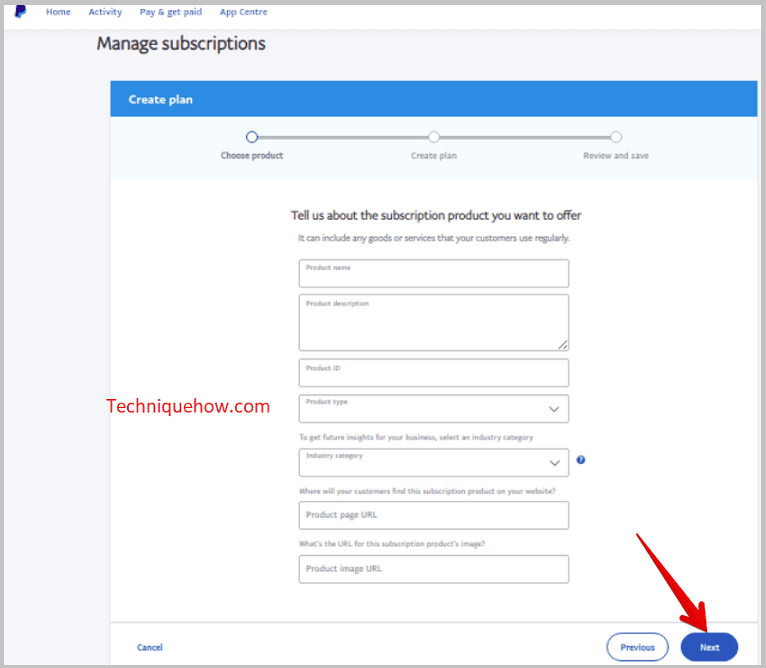
Bước 3: Bạn sẽ cần điền thông tin chi tiết bao gồm loại sản phẩm, sản phẩm của mình trang, v.v.
Bước 4: Sau đó, bạn cần chọn loại gói mà mình cung cấp và nhấp vào Tiếp theo .
Bước 5: Cung cấp tên thích hợp cho gói của bạn.
Bước 6: Bạn sẽ cần thiết lập giá cho gói của mình bằng cách chọn đơn vị tiền tệ, giá, v.v.
Tiếp theo, bạn sẽ phải thiết lập chu kỳ thanh toán và sau đó xác nhận kế hoạch lưu chu kỳ đó.
Lưu ý rằng việc này nên được thực hiện từ phía người bán mà bạn có để đăng ký lại.
2. Yêu cầu Người bán yêu cầu thanh toán
Nếu bạn muốnđể có giao dịch kinh doanh với người bán có thỏa thuận thanh toán mà bạn đã hủy trước đó, trước tiên bạn cần phải đăng ký lại và sau đó liên hệ với người bán để gửi yêu cầu thanh toán cho họ. Tốt hơn hết là bạn nên truy cập và sử dụng ứng dụng PayPal để liên hệ với người bán. Tuy nhiên, bạn có thể gửi thư không chính thức cho người bán để liên hệ với bạn rồi gửi yêu cầu thanh toán cho họ qua PayPal.
Người bán sẽ gửi hóa đơn cho hàng hóa và dịch vụ và bạn cần đăng ký nhận hóa đơn. Đây là thỏa thuận thanh toán mới mà cả hai bạn đang tham gia để tiếp tục giao dịch.
Người bán cũng có thể gửi cho bạn hóa đơn trên PayPal bằng ID email của bạn. Do đó, điểm mấu chốt là liên hệ với người bán của bạn bằng thông tin hồ sơ của anh ấy và gửi cho anh ấy yêu cầu thanh toán để cả hai bên có thể tham gia vào các giao dịch kinh doanh.
Các phương pháp khác để bỏ chặn thanh toán trên PayPal:
Đây là các phương pháp sau để bỏ chặn thanh toán trên PayPal:
1. Kiểm tra trạng thái tài khoản
Nếu tài khoản của bạn bị giới hạn hoặc hạn chế, bạn có thể không nhận được thanh toán. Đăng nhập vào tài khoản của bạn và kiểm tra trạng thái tài khoản của bạn để xem có vấn đề nào cần giải quyết hay không.
2. Cập nhật thông tin cá nhân
Đảm bảo rằng thông tin cá nhân của bạn, chẳng hạn như thông tin cá nhân của bạn tên, địa chỉ và số điện thoại, được cập nhật. Nếu thông tin này không chính xác hoặc không đầy đủ, bạn có thể khôngnhận thanh toán.
3. Liên kết tài khoản ngân hàng
Để nhận thanh toán, bạn cần liên kết tài khoản ngân hàng với tài khoản PayPal của mình. Để thực hiện việc này, hãy nhấp vào tùy chọn “Liên kết ngân hàng” trên trang tài khoản của bạn và hoàn tất quy trình.
4. Thêm thẻ tín dụng hoặc thẻ ghi nợ
Ngoài tài khoản ngân hàng, bạn cũng có thể liên kết thẻ tín dụng hoặc thẻ ghi nợ với tài khoản PayPal của bạn. Để thực hiện việc này, hãy nhấp vào tùy chọn “Liên kết thẻ” trên trang tài khoản của bạn và tiếp tục với thẻ ghi nợ của bạn.
5. Kiểm tra cài đặt thanh toán của bạn
Ngoài ra, hãy đảm bảo rằng cài đặt thanh toán của bạn được định cấu hình chính xác và để thực hiện việc này, hãy chuyển đến cài đặt tài khoản và xem lại phương thức thanh toán của bạn.
6. Giải quyết tranh chấp
Nếu có bất kỳ tranh chấp nào chưa được giải quyết với PayPal, bạn có thể không thực hiện được nhận thanh toán. Đảm bảo giải quyết các vấn đề này trước khi cố gắng nhận thanh toán.
7. Xóa khoản giữ thanh toán
Nếu có bất kỳ khoản giữ nào trên tài khoản của bạn, bạn có thể không nhận được khoản thanh toán. Trước hết, hãy đăng nhập vào tài khoản của bạn và xóa mọi khoản giữ thanh toán hiện đang có.
8. Kiểm tra số dư tài khoản
Nếu số dư tài khoản của bạn âm hoặc có số dư đang chờ xử lý, bạn có thể không thể nhận thanh toán.
Sau đó, đảm bảo rằng số dư tài khoản của bạn ở trạng thái tốt trước khi cố gắng nhận thanh toán.
Cách ngăn người bán tự động thanh toán:
Mặc dù, chặn người dùng trênPayPal cũng là một cách nhưng vẫn có một số cách có thể giúp bạn ngăn người bán tự động lập hóa đơn là:
1. Hủy lập hóa đơn tự động cho người bán từ Cài đặt
Nếu bạn hủy một thanh toán tự động của người bán, thì anh ta sẽ không thể gửi cho bạn các hóa đơn khấu trừ tiền của bạn. Bạn có thể hủy đăng ký và hủy thỏa thuận thanh toán hiện tại mà bạn đã có với người bán.
Khi bạn đăng ký thỏa thuận thanh toán của người bán, điều đó cho phép họ gửi hóa đơn và hóa đơn cho hàng hóa và dịch vụ cho bạn. Các hóa đơn tự động này tự động khấu trừ tiền trong tài khoản của bạn và chuyển số tiền đó cho người bán.
Nhưng nếu bạn muốn ngăn điều đó xảy ra, chỉ cần hủy thỏa thuận thanh toán của người bán.
Dưới đây là các bước để hủy thỏa thuận thanh toán của người bán trên PayPal:
Xem thêm: Cách Xóa Tin Nhắn Cũ Trên Messenger Cả Hai MặtBước 1: Mở ứng dụng PayPal.
Bước 2: Bạn cần phải đi tới hồ sơ của bạn.
Bước 3: Ở đó, bạn sẽ tìm thấy tùy chọn Thanh toán . Nhấp vào đó và bạn sẽ được đưa đến trang tiếp theo nơi bạn cần nhấp vào Quản lý các khoản thanh toán được phê duyệt trước.
Bước 4: Tại đó, nhấp vào người bán có thỏa thuận thanh toán mà bạn muốn hủy và nhấp vào Hủy.
Bạn cần biết rằng sau khi hủy thỏa thuận thanh toán, bạn không thể khôi phục thỏa thuận đó.
🏷 Bạn có thể Rút thẻ hoặc Chuyển số dư PayPal:
Một cách khác để ngăn người bán khấu trừ số dư của bạn làbằng cách xóa thẻ ngân hàng được liên kết với tài khoản của bạn. Trên PayPal, nó yêu cầu bạn kết nối tài khoản của mình với tài khoản ngân hàng. Sau khi bạn nhận được hóa đơn tự động từ người bán, tiền của bạn sẽ tự động được khấu trừ khỏi tài khoản PayPal.
Bạn thậm chí có thể chuyển toàn bộ số dư tài khoản PayPal của mình tới ngân hàng được liên kết với tài khoản của bạn và sau đó chuyển số dư tài khoản PayPal của bạn giảm xuống 0, bạn sẽ có thể ngăn người bán khấu trừ hóa đơn tự động.
2. Liên hệ với bộ phận Hỗ trợ của PayPal
Bạn cũng có thể liên hệ với Bộ phận hỗ trợ của PayPal để giải quyết vấn đề. Nếu bạn không thể ngăn người bán gửi thanh toán tự động và bạn cũng không thể hủy việc này, thì bạn cần mở Trung tâm trợ giúp trong hồ sơ của mình và báo cáo sự cố cho họ.
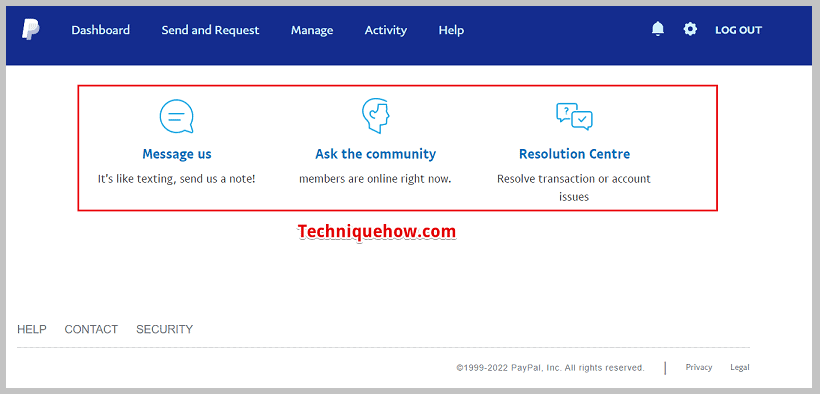
Bạn cần truy cập vào phần Trợ giúp của ứng dụng chính thức. Bạn sẽ cần chọn tùy chọn Liên hệ với chúng tôi ở cuối màn hình. Ở đó, bạn sẽ cần nó để chọn danh mục phù hợp và họ sẽ cung cấp cho bạn thông tin cần thiết để loại bỏ tính năng thanh toán tự động của người bán.
3. Đóng tài khoản
Nếu không có các giải pháp trên phù hợp với bạn, cách duy nhất còn lại để bạn ngừng khấu trừ tiền tự động là đóng tài khoản PayPal của mình. Nhưng trước khi xem xét tùy chọn này, bạn có thể thử rút tất cả số tiền PayPal của mình.
Dưới đây là các bước để đóng tài khoản PayPal của bạn bằng PayPalứng dụng:
Bước 1: Mở ứng dụng PayPal và nhấp vào biểu tượng ba dấu chấm.
Bước 2: Tiếp theo, bạn sẽ cần nhấp vào Cài đặt để tiếp tục.
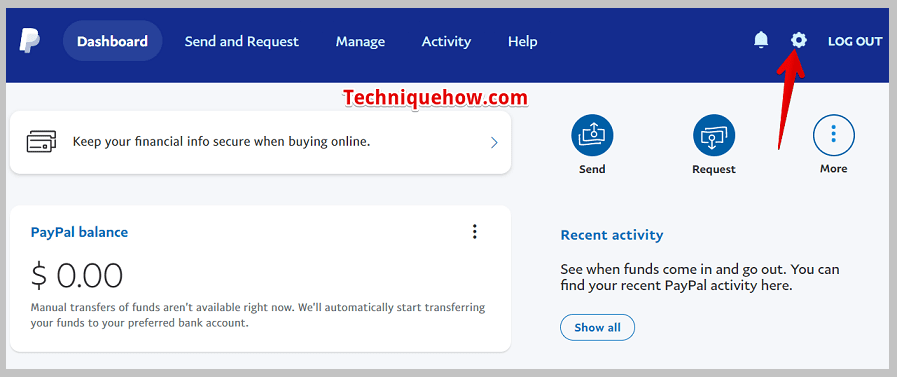
Bước 3: Bạn cần nhấp vào Thông tin tài khoản.
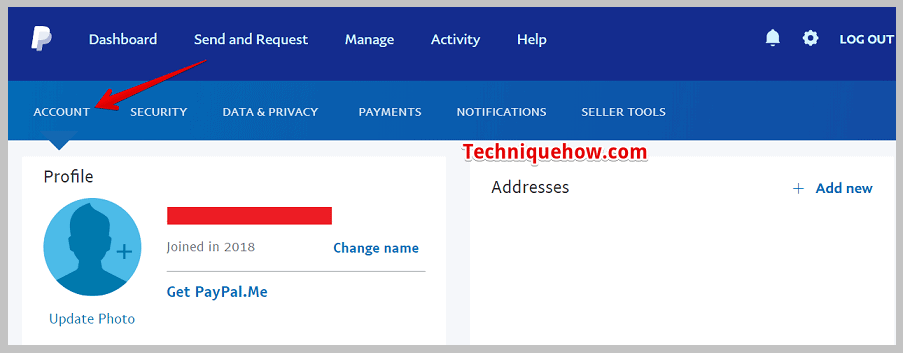
Bước 4: Sau đó nhấp vào tùy chọn Đóng tài khoản của bạn .